Seções são a base do seu aplicativo GoodBarber. Seções são módulos especialmente criados para criar conteúdo dentro do seu app.
No Construtor, você pode acessar a guia Seções no menu do lado direito para gerenciar as seções de seu aplicativo clicando no botão verde + na parte inferior da página. Você também pode alterar a ordem de suas seções e adicionar / remover seções.
Existem diferentes tipos de seções disponíveis no seu back office, adequadas ao tipo de conteúdo que desejas apresentar no seu app.
Por exemplo, para apresentar artigos do seu blog Wordpress, você pode escolher uma seção de artigo e selecionar o conector Wordpress. Para apresentar vídeos do Youtube, você pode adicionar uma seção de vídeo e selecionar o Youtube como conector da seção.
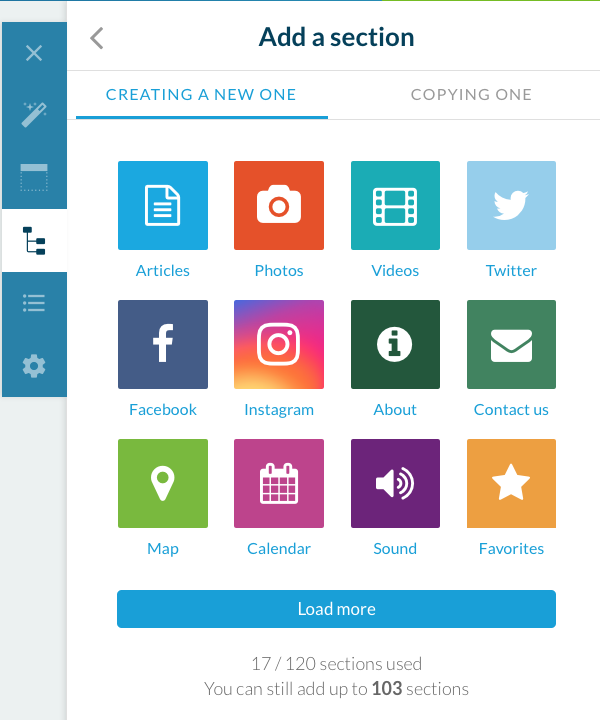
No Construtor, você pode acessar a guia Seções no menu do lado direito para gerenciar as seções de seu aplicativo clicando no botão verde + na parte inferior da página. Você também pode alterar a ordem de suas seções e adicionar / remover seções.
Existem diferentes tipos de seções disponíveis no seu back office, adequadas ao tipo de conteúdo que desejas apresentar no seu app.
Por exemplo, para apresentar artigos do seu blog Wordpress, você pode escolher uma seção de artigo e selecionar o conector Wordpress. Para apresentar vídeos do Youtube, você pode adicionar uma seção de vídeo e selecionar o Youtube como conector da seção.
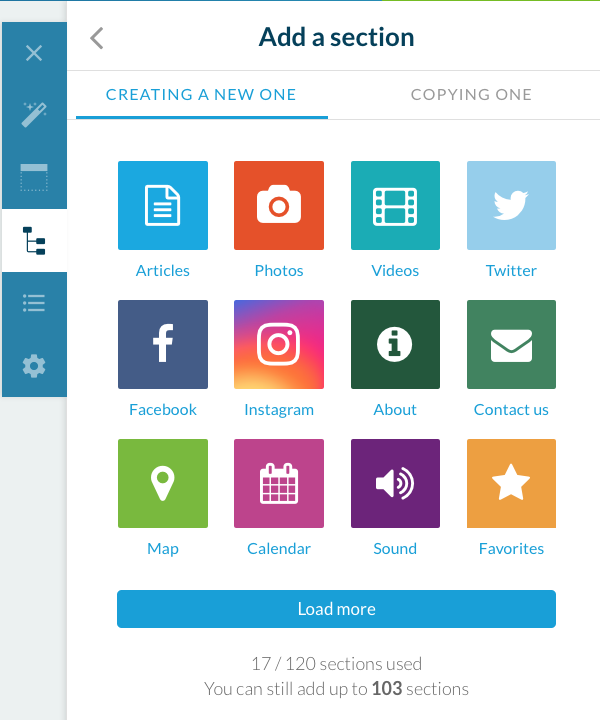
1. Adicione as suas seções
Você pode usar o botão verde + na parte inferior direita da tela para adicionar uma seção à sua aplicação.
Depois de clicar na seção desejada, preencha os campos principais com o nome e as configurações específicas que deseja dar a esta seção e clique em Adicionar.
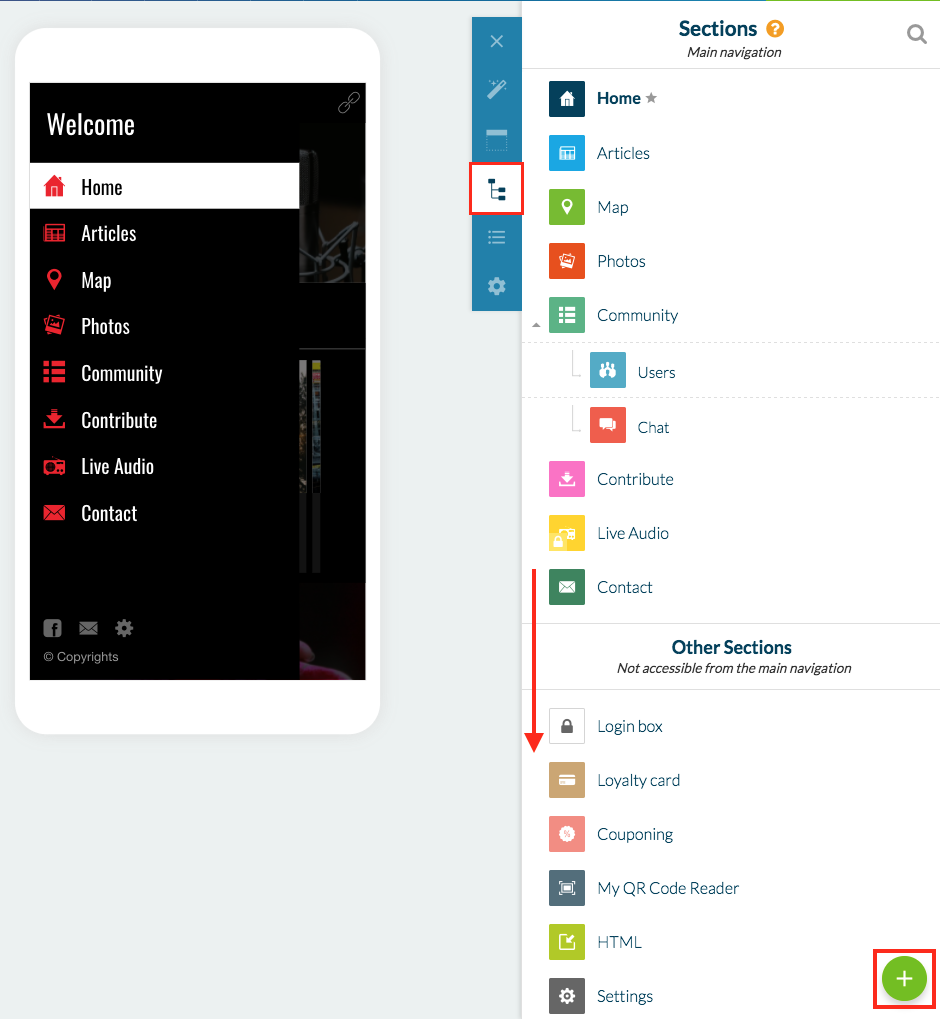
Depois de clicar na seção desejada, preencha os campos principais com o nome e as configurações específicas que deseja dar a esta seção e clique em Adicionar.
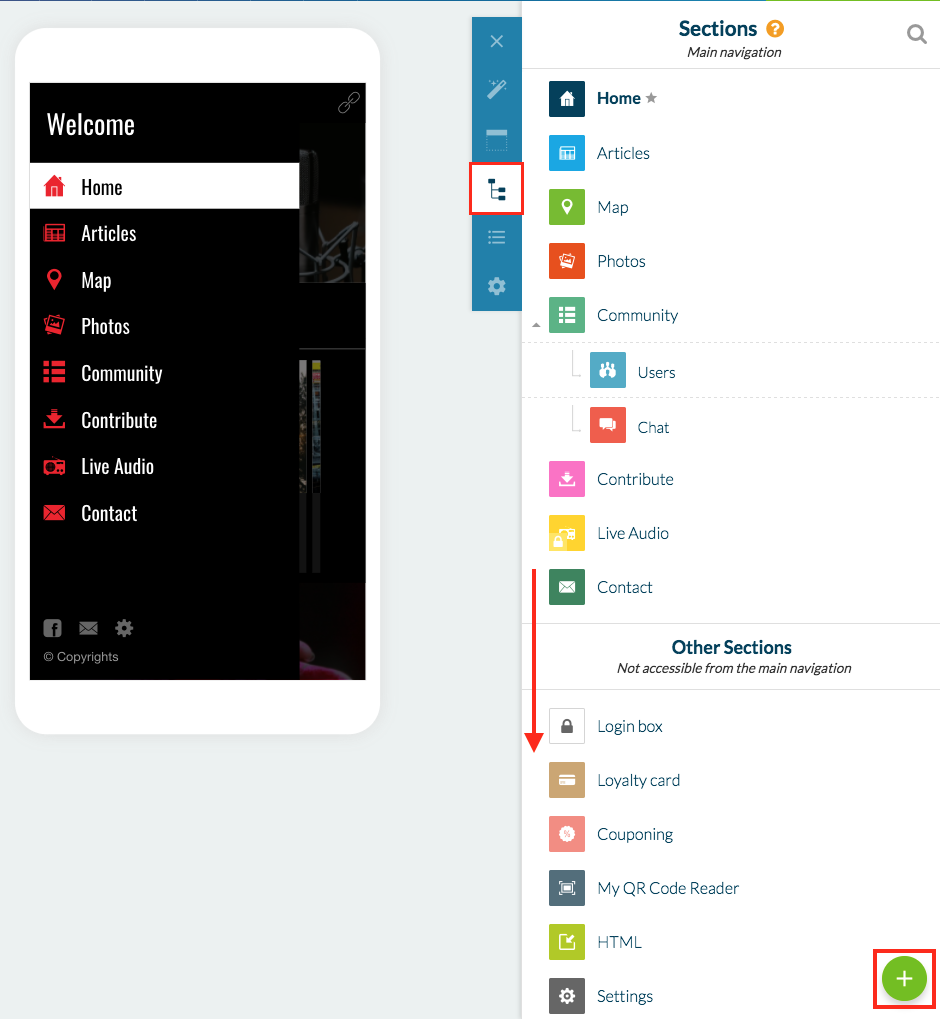
2. Edite, apague ou reordene as suas seções
Editando as seções
Ao clicar em uma seção, você terá acesso às opções de design, conteúdo e configurações dessa seção específica.
Excluindo seções
Para excluir uma seção, mova o rato sobre a seção em questão para exibir o ícone vermelho e clique nele.
Alterando a ordem das seções
Para alterar a ordem das seções, mova o rato sobre a seção em questão para exibir a seta para cima / para baixo e arraste e solte a seção na posição em que você gostaria que ela estivesse.
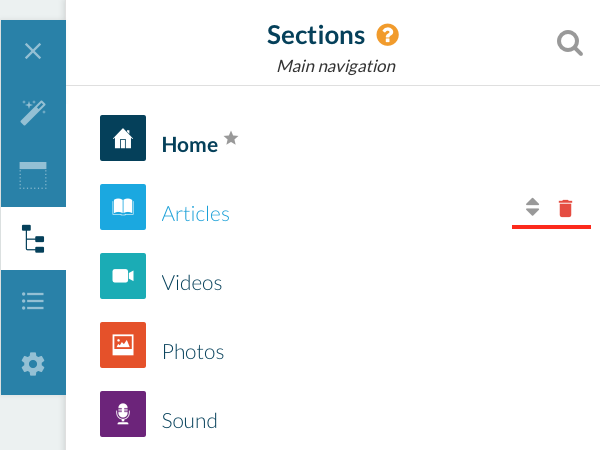
Ao clicar em uma seção, você terá acesso às opções de design, conteúdo e configurações dessa seção específica.
Excluindo seções
Para excluir uma seção, mova o rato sobre a seção em questão para exibir o ícone vermelho e clique nele.
Alterando a ordem das seções
Para alterar a ordem das seções, mova o rato sobre a seção em questão para exibir a seta para cima / para baixo e arraste e solte a seção na posição em que você gostaria que ela estivesse.
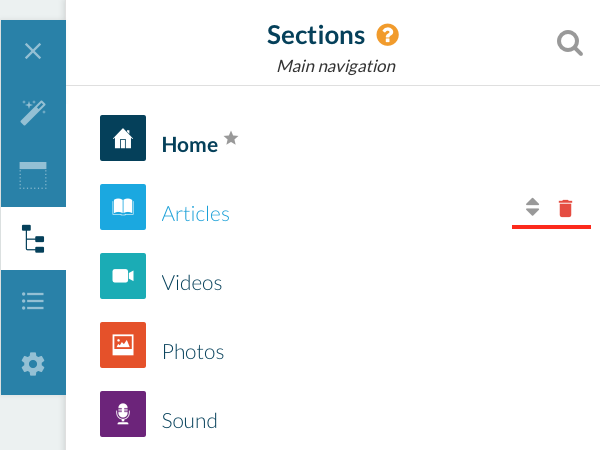
3. Tornar as seções visíveis em seu aplicativo
Depois de criar suas seções, você pode torná-las visíveis no seu Modo de Navegação, como uma guia em seu Cabeçalho ou Rodapé, ou como um link no Corpo.

